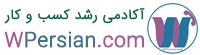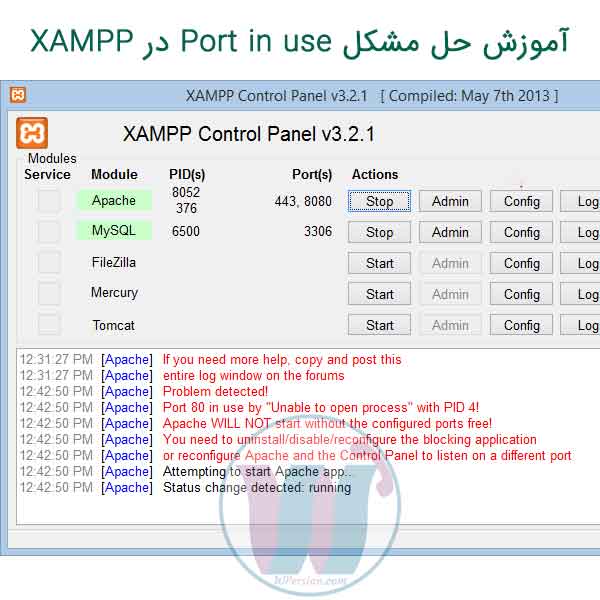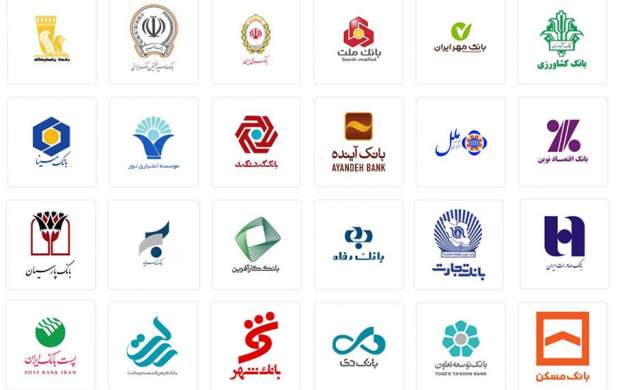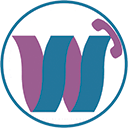خطای Port In Use در XAMPP به چه معنا است؟
خطای “port in use” در XAMPP به این معنا است که پورتی که XAMPP برای استفاده در آن تنظیم شده است قبلاً توسط یک برنامه یا سرویس دیگر در سیستم شما استفاده میشود. این خطا معمولاً زمانی رخ میدهد که شما سعی میکنید XAMPP را روشن کنید یا پورتهای Apache یا MySQL را تغییر دهید.
چگونه خطای Port in use در XAMPP را برطرف کنیم؟
برای رفع خطای Port in use در XAMPP؛ اقدامات زیر را انجام دهید:
1. بررسی پورتهای در حال استفاده: ابتدا باید بررسی کنید که کدام برنامه یا سرویس دیگری از پورتی استفاده میکند که با پورت XAMPP تداخل دارد. برای این کار میتوانید از ابزارهایی مانند “netstat” در خط فرمان یا برنامههای مدیریت پورت استفاده کنید.
2. تغییر پورتها در XAMPP: در صورتی که پورتهای Apache یا MySQL تداخل دارند، میتوانید آنها را در تنظیمات XAMPP تغییر دهید. برای این کار، به فایل تنظیمات زیر مراجعه کنید:
– برای Apache: \xampp\apache\conf\httpd.conf
– برای MySQL: \xampp\mysql\bin\my.ini
در این فایلها، میتوانید پورتها را تغییر داده و سپس XAMPP را راه اندازی مجدد کنید.
3. متوقف کردن برنامهها یا سرویسهایی که از پورت استفاده میکنند: در صورتی که برنامهها یا سرویسهای دیگری در حال استفاده از پورتی هستند که با XAMPP تداخل دارد، میتوانید آنها را متوقف کنید تا XAMPP بتواند از آن پورت استفاده کند.
با انجام این اقدامات، باید بتوانید خطای “port in use” را در XAMPP رفع کنید و بتوانید برنامههای وب خود را با موفقیت اجرا کنید.
مطمئن شوید که IIS فعال نیست
اگر شما برنامه نویس ASP یا ASP.net نباشید؛ معمولا نیازی به IIS و FTP سرور ویندوز ندارید. چون IIS از پورت 80 و 443 برای وب سرویس استفاده می کند باید آن را غیر فعال کنیم (یا پورت آن را عوض کنیم.)
برای غیر فعال کردن IIS:
1. به Control Panel بروید
2. بر روی Programs کلیک کنید.
3. بر روی Turn Windows Features on or off کلیک کنید.
4. تیک Internet Information Services را بردارید.
5. بر روی ok کلیک کنید.
آموزش تصویری رفع خطای Port in use در XAMPP به صورت مرحله به مرحله
1. در اولین قدم ببینید که خطا از پورت 80 است یا 442؛ در پیام خطا به صراحت این پورت نوشته شده است.
پورت 80 مربوط به HTTP و پورت 443 مربوط به HTTP است.
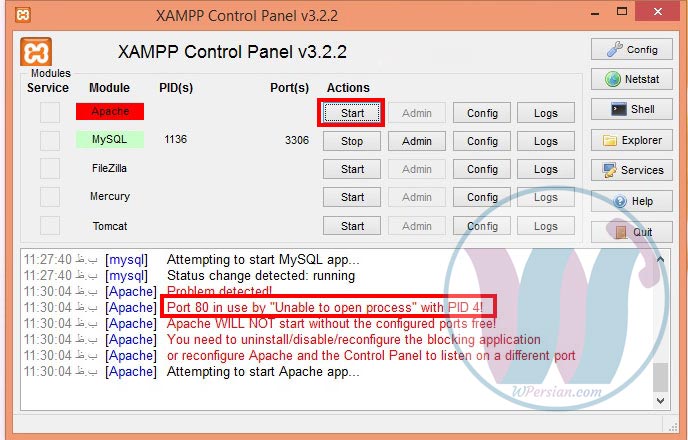
حال یک فایل متنی باز میشود؛ هر جا شماره پورت 80 یا 443 (ّبسته به خطا) نوشته شده است باید با یک عدد دیگر جایگزین شود (مثلا 99 یا 8072)
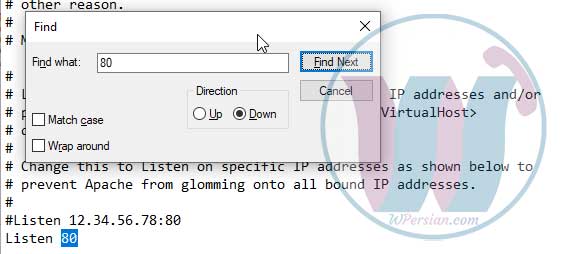
اکنون بر روی دکمه Start مقابل Apache کلیک کنید و مشاهده میکنید که وضعیت سبز میشود و مشکل پیام خطای port in use در XAMPP حل شده است.
دوره آموزش آنلاین برنامه نویسی PHP با نگاه وردپرس
دوره آموزش PHP وردپرس از الگوریتم تا دیتابیس
در دوره آموزش php وردپرس شما برنامه نویسی و کدنویسی php را با تمرکز بر وردپرس میآموزید تا بتوانید افزونه و قالب وردپرس را سفارشی سازی کنید.
فیلم معرفی دوره آموزش برنامه نویسی PHP ویژه وردپرس
منابع
○ تجربیات شخصی